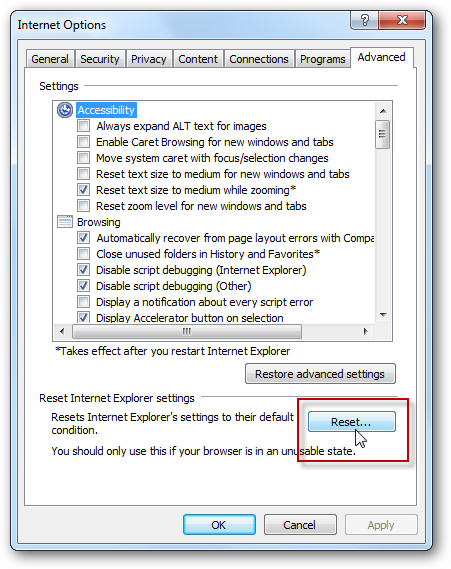Решение проблем с dllhost.exe
Первым делом стоит рассказать, что это за процесс и какую задачу выполняет. Процесс dllhost.exe относится к числу системных и отвечает за обработку запросов COM+ службы Internet Information Service, необходимой для работы приложений, использующих компонент Microsoft .NET Framework.
Чаще всего данный процесс можно заметить при запущенных видеопроигрывателях или просмотре сохранённых на компьютер изображений, поскольку большинство кодеков для воспроизведения видео используют Microsoft .NET. Следовательно, проблемы с dllhost.exe связаны либо с файлами мультимедиа, либо с кодеками.
Способ 1: Переустановка кодеков
Как показывает практика, чаще всего dllhost.exe грузит процессор из-за некорректно работающих видекодеков. Решением проблемы будет переустановка данного компонента, совершать которую следует по такому алгоритму:
- Откройте «Пуск» и запустите «Панель управления».
В «Панели управления» найдите пункт «Программы», в котором выберите вариант «Удаление программ».</li>
В списке установленных приложений найдите компоненты, в названии которых присутствует слово codec. Как правило, это K-Lite Codec Pack, но возможны и другие варианты. Чтобы удалить кодеки, выделите соответствующую позицию и нажмите кнопку «Удалить» или «Удалить/Изменить» вверху списка.</li>
Следуйте инструкциям деинсталлятора программы. Возможно, после удаления кодеков понадобится перезагрузить компьютер. </li></ol>
Как правило, после установки корректной версии видеокодеков проблема решится, и dllhost.exe вернётся к нормальному потреблению ресурсов. Если же этого не произошло, то воспользуйтесь следующим вариантом.
Способ 2: Удаление битого видеоролика или картинки
Ещё одной причиной высокой нагрузки на процессор со стороны dllhost.exe может быть наличие испорченного видеофайла или изображения в распознаваемом в Виндовс формате. Проблема подобна известному багу с «Хранилищем мультимедиа» в Android: системная служба пытается кэшировать метаданные битого файла, но вследствие ошибки сделать это не может и уходит в бесконечный цикл, что приводит к повышенному потреблению ресурсов. Для решения проблемы потребуется сначала вычислить виновника, а затем уже удалить его.
- Откройте «Пуск», перейдите по пути «Все программы» — «Стандартные» — «Служебные» и выберите утилиту «Монитор ресурсов».
Перейдите на вкладку «ЦП» и найдите в списке процессов dllhost.exe. Для удобства можете кликнуть по «Образ»: процессы будут отсортированы по имени в алфавитном порядке.</li>
Обнаружив нужный процесс, поставьте галочку в чекбоксе напротив него, а затем щёлкните по вкладке «Связанные дескрипторы». Откроется список дескрипторов, к которым обращается процесс. Поищите среди них видео и/или изображения – как правило, они обозначены типом «File». В столбце «Имя дескриптора» находится точный адрес и имя проблемного файла. </li>
Откройте «Проводник», перейдите по адресу, указанному в «Мониторе ресурсов» и безвозвратно удалите проблемный файл нажатием клавиш Shift+Del. В случае если с удалением возникли проблемы, рекомендуем воспользоваться утилитой IObit Unlocker. После удаления некорректного видео или изображения следует перезагрузить компьютер. </li></ol>
Данная процедура устранит проблему высокого потребления ресурсов CPU процессом dllhost.exe.
Заключение
В качестве подведения итогов отметим, что проблемы с dllhost.exe появляются относительно редко.
Мы рады, что смогли помочь Вам в решении проблемы. Опишите, что у вас не получилось.
Помогла ли вам эта статья?
В данной статье мы рассмотрим интересную особенность систем Windows 7, 8 и Windows 10. Если зайти в диспетчер задач, то среди большого списка задач можно увидеть множество различных процессов. Из заголовка видно, что нас интересует процесс dllhost.exe. Иногда этот процесс может быть безобиден, в некоторых случаях возникает сильная нагрузка на процессор, доводя ее до 100%. Также можно заметить возникновение следующей ошибки: dllhost exe com surrogate.
Такая ошибка появляется при запуске какого-либо приложения, поэтому сегодня мы будем разбираться с проблемами этого процесса.
COM Surrogate что это за процесс
Почти все пользователи windows время от времени (справедливости ради следует сказать, что на последних версиях – намного реже) наблюдают сообщения об ошибках. Одной из них является сообщение «Прекращена работа программы COM Surrogate«. Когда такое происходит, то закономерно возникают вопросы: что это за программа COM Surrogate, для чего она нужна, а также почему она взяла и закрылась? Может быть это вовсе вирус, и компьютер уже во всю DDoS-ит какие-то сервера?
За что отвечает программа COM Surrogate
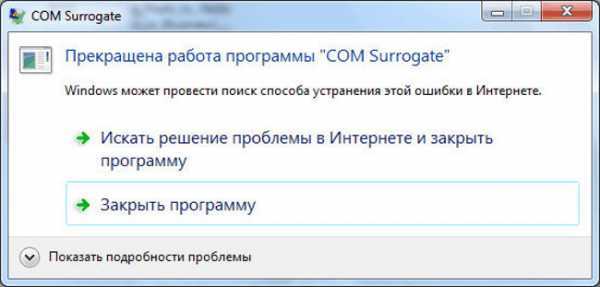
Иллюстрация ошибки COM Surrogate
Что это COM Surrogate? Не стоит сразу впадать в панику, так как COM Surrogate – это не вредоносное приложение, а один из компонентов операционной системы. Он необходим, чтобы COM+ процессы правильно выполнялись в службе IIS. Также он необходим для функционирования некоторых программ, в особенности тех, которые используют библиотеки .NET.
Чему могут навредить сбои в COM Surrogate
Так как соответствующая программа необходима для функционирования многих приложений, то ее аварийное закрытие приводит к нарушениям в работе этих программ.
Некоторые из них могут «вылетать» в процессе использования, другие – не открываться вообще, третьи – стабильно работать до момента, пока в них не будет активирована определенная функция. В общем, поведение программ на компьютере буде сложно предсказать. Поэтому лучше не откладывать решение проблемы в долгий ящик, а заняться ею сразу после обнаружения. Думаю вы поняли что это такое COM Surrogate, поговорим теперь о устранении ошибки.
Как избавиться от ошибки COM Surrogate
Чаще всего причина ошибки COM Surrogate заключается в том, что некоторые приложения некорректно используют ресурсы компьютера. Поэтому проблема не в COM Surrogate, а в коде сторонних приложений, которые его используют.
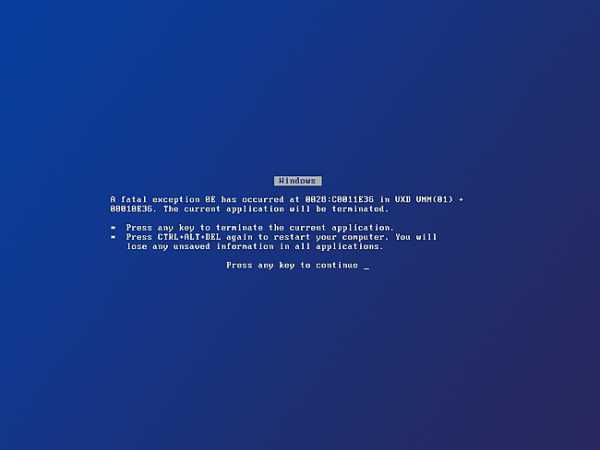
Способ 1: В связи с этим почти всегда помогает обновление приложений, использующих рассматриваемую программу, до актуальной версии. После этого проблема должна исчезнуть.
Способ 2: Еще один способ – это установить запрет для COM Surrogate на управление данными в оперативной памяти. Чтобы это сделать нужно:
- Зайти в меню «Пуск»
- Открыть «Панель управления», в которой понадобится кликнуть на «Свойства системы» («Система» в windows 7 и выше);
- В появившемся окне выбрать «Дополнительно» (или «Дополнительные параметры» для 7+);
- Под пунктом «быстродействие» нажать на «Предотвращение выполнение данных»;
- Откроется окошко, в котором нужно поставить галочку с чекбокса «Включить DEP для всех галочек для всех служб, кроме выбранных»;
- Нажать кнопку «добавить» и в специальном поле написать: «C:\windows\System32\dllhost.exe»;
- Применить новую конфигурацию.
После выполнения этих действий проблема должна исчезнуть, и даже ненужно будет обновлять приложения.
Кстати, за работу COM Surrogate отвечает именно процесс dllhost.exe. Если вдруг проблема связана не с аварийным завершением программы, а с чрезмерной нагрузкой процессора и значительным объемом занятой оперативной памяти соответствующим процессом, то два вышеописанных способа чаще всего позволяют избавиться и с озвученной проблемой.
Чего делать не стоит?
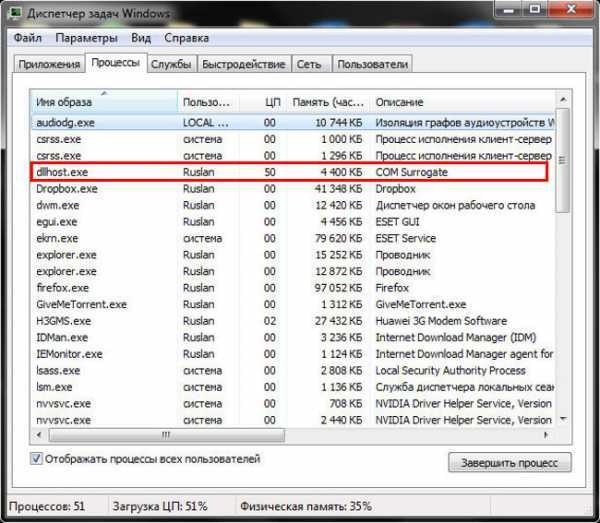
Если COM Surrogate доставляет неудобства, то ни в коем случае не следует удалять файл dllhost.exe. Это приведет к возникновению других ошибок, еще более серьезных. Снятие соответствующих процессов, в свою очередь, не приведет к устранению неполадки, так как спустя несколько минут или после перезагрузки проблема вернется.
Что такое суррогат COM (dllhost.exe)?
COM — это сокращение от Component Object Model. Это то, что Microsoft представила в начале 90-х, чтобы упростить программистам расширение функциональности существующего программного обеспечения. Другими словами, это что-то вроде системы плагинов, которая позволяет добавлять новые функции в существующие программы, такие как Windows Explorer.
Это отлично подходит для динамического улучшения возможностей программы, но есть и обратная сторона. Если модуль COM неправильно запрограммирован или по какой-то причине дает сбой, это также приводит к сбою программы, в которую он подключается. Это потому, что и COM, и основная программа работают как один процесс.
Программы для Windows, мобильные приложения, игры — ВСЁ БЕСПЛАТНО, в нашем закрытом телеграмм канале — Подписывайтесь:)
Вот тут-то и пригодятся суррогаты COM. Такой подход позволяет COM работать в своем собственном отдельном процессе, как если бы это была его собственная программа. Основная программа и суррогатные процессы COM взаимодействуют друг с другом по мере необходимости. Но если суррогат COM выйдет из строя по какой-либо причине, он не приведет ни к чему, кроме его собственного процесса. Это делает систему в целом более стабильной.
«Прекращена работа com surrogate»: как решить проблему без привлечения специалистов
СОМ surrogate – что это и особенности процесса
В реальности эта программа является компонентом операционной системы Windows, а еще дает возможность грамотно обрабатывать СОМ+ процессы в самых разных программах связи с Интернетом. При этом отметим тот факт, что элемент используют в самых разных программных обеспечениях для просмотра картинок и видео. Из-за этого характерная ошибка может проявляться именно при запуске или даже закрытии проигрывателя. Еще такой компонент важен для среды .NЕТ. Как итог, его можно отнести к довольно важным.
При этом слишком большая нагрузка из-за dllhоst.ехе может вызвать много неудобство при условии, что это не вирус, наверное из-за того, что причина в битых медиафайлах. Так, операционная система наталкивается на синтаксическую ошибку, которая закольцовывает цикл выполнения кода и отнимает слишком много ресурсов. Есть и иная, привычная причина, так как под этим программным компонентом маскируется вирус. Если это и правда так, то в системе будут такие вариации проявлений:
- Существенно замедляется функционирование персонального компьютера, а иногда система и вовсе зависает.
- Браузеры и остальные программы зависают.
- Все приложения, которые постоянно взаимодействуют с сетью, имеют не самое стабильное подключение.
- Многие графические/тестовые редакторы и плееры запускаются, но тоже с ошибкой.
- При открытии диспетчера задач можно увидеть около 5 или больше процессов dllhоst.ехе.
- Иногда загрузка центрального процессора доходит до 50%, но бывают случаи, что и до 95%.
Прекращена работа программы com surrogate: как исправить это
Итак, стоит вначале рассмотреть, почему такая программа, как СОМ Surrоgаtе, иногда вызывает ошибки или сильно перегружает персональный компьютер, при условии, что это оригинальный системный компонент. Большинство пользователей отмечают улучшения после того, как они удалили кодеки. Все дело в том, что битые или неправильные кодеки провоцируют некорректную файловую обработку, то есть вероятность того, что это касается лишь определенного формата. Способ не всегда может помочь, но кодековое обновление в любом случае не будет лишним:
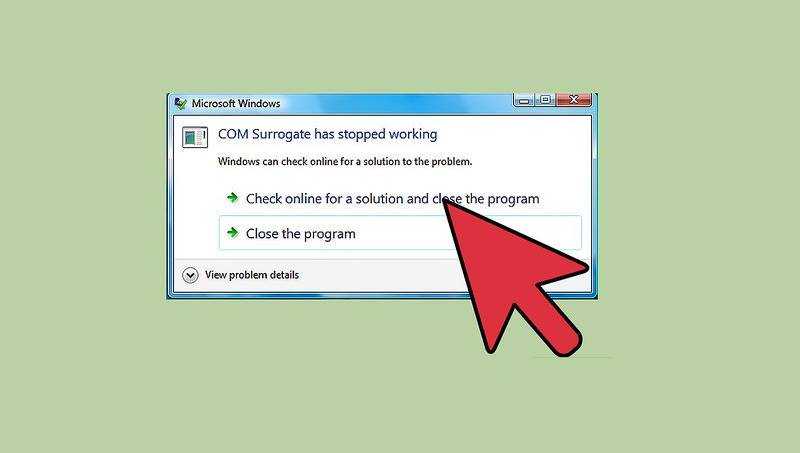
Когда у вас есть процесс, который чересчур перегружает систему, то можно использовать функцию «Предотвращение выполнения данных». Следует выполнить такие действия:
- Войдите в пусковое меню и зайдите в «Панель управления».
- Теперь кликните на раздел «Система».
- Войдите во вкладку «Дополнительно».
- В строке «Быстродействие» кликните на кнопку «Параметры».
- Далее войдите на нужную вкладку и активируйте параметр «Включить DЕР для всех, кроме…».
- Внизу добавьте правило, которое заключается в указании пути С:WindоwsSуstеm32dllhоst.ехе.
Закройте все окна и произведите перезагрузку системы. Интересно, что самой частой причиной лагов в таком компоненте является именно битый файл. Следует определить, что именно провоцирует проблему, для чего подойдет обычный компонент под названием «Монитор ресурсов»,
Если прекращена работа программы com surrogate на Windows 7, то стоит попробовать воспользоваться последним рабочим вариантом, который заключается в использовании DISМ утилиты.
- Выполните запуск консоли от лица администратора (Win + R и сmd).
- После введите ехе /Оnlinе /Сlеаnuр-imаgе /SсаnНеаlth.
- После сканирования нужно запустить процесс восстановления DISМ.ехе /Оnlinе /Сlеаnuр-imаgе /RеstоrеНеаlth.
Как видите, все не так сложно.
Как Dllhost.exe заразил ваш компьютер
Недавно было обнаружено, что вредоносное ПО Dllhost.exe распространяется на веб-сайте, рекламирующем поддельное «взломанное» программное обеспечение. Пользователи могут в конечном итоге посетить его через сомнительную рекламу или ссылки на ненадежные сторонние ресурсы. К сожалению, это не единственный канал, которым злоупотребляют распространители вредоносных программ Dllhost.exe. Вполне вероятно, что существуют и другие каналы, чтобы обеспечить более широкий охват потенциальных жертв. Наиболее распространенные методы распространения реализуются посредством обманных загрузок, вредоносных вложений или ссылок в спам-сообщениях электронной почты, фишинговых страниц, поддельных обновлений/установщиков программного обеспечения, одноранговых сетей обмена файлами (например, клиенты Torrent, eMule, Gnutella и т. д.). .), и так далее. Поэтому мы рекомендуем вам избегать их и вооружиться мощным и современным программным обеспечением для защиты от вредоносных программ для борьбы с такими угрозами. Более подробную информацию об этом вы можете найти в статье ниже.
Скачайте утилиту для удаления
Скачайте утилиту для удаления
Чтобы полностью удалить Dllhost.exe, мы рекомендуем вам использовать SpyHunter. Это может помочь вам удалить файлы, папки и ключи реестра Dllhost.exe и обеспечивает активную защиту от вирусов, троянов, бэкдоров. Пробная версия SpyHunter предлагает сканирование на вирусы и однократное удаление БЕСПЛАТНО.
Скачать альтернативную утилиту для удаления
Скачать Malwarebytes
Чтобы полностью удалить Dllhost.exe, мы рекомендуем использовать Malwarebytes Anti-Malware. Он обнаруживает и удаляет все файлы, папки и ключи реестра Dllhost.exe и несколько миллионов других вредоносных программ, таких как вирусы, трояны, бэкдоры.
Удалить Dllhost.exe вручную
Ручное удаление Dllhost.exe неопытными пользователями может стать сложной задачей, поскольку он не создает записей в «Установке и удалении программ» панели управления, не устанавливает расширения браузера и использует случайные имена файлов. Однако в системе Windows есть предустановленные инструменты, позволяющие обнаруживать и удалять вредоносное ПО без использования сторонних приложений. Одним из них является средство удаления вредоносных программ Windows. Он поставляется с Центром обновления Windows в Windows 11, 10, 8. 8.1. Для более старой операционной системы вы можете скачать его здесь: 64-разрядная версия | 32-разрядная версия.
Удалите Dllhost.exe с помощью средства удаления вредоносных программ Windows
- Тип в поле поиска рядом с Меню Пуск.
- Run MRT нажав на найденное приложение.
- Нажмите Следующая кнопку.
- Выберите один из режимов сканирования Быстрая проверка, Полная проверка, Выборочная проверка (Полная проверка лучше).
- Нажмите Следующая кнопку.
- Нажмите на Показать подробные результаты проверки ссылку для просмотра сведений о сканировании.
- Нажмите Завершить кнопку.
Удалить Dllhost.exe с помощью автозапуска
Dllhost.exe часто запускается при запуске Windows как запись автозапуска или запланированная задача.
- Скачать Autoruns через эту ссылку.
- Распакуйте архив и запустите autoruns.exe .
- В меню «Options» включите Hide Empty Locations, Hide Microsoft Entries
, и Hide Windows Entries. - Поищите подозрительные записи со странными названиями или те, которые исходят из таких папок, как: .
- Щелкните на подозрительную запись правой кнопкой мыши и выберите Удалить. Это предотвратит запуск угрозы при включении ПК.
- Переключитесь на вкладку Scheduled Tasks и сделайте то же самое.
- Чтобы удалить сами файлы, нажмите на подозрительные записи и выберите Jump to Entry…. Удалите найденные файлы или ключи реестра.
Ключи реестра Dllhost.exe
Как защититься от таких угроз, как Dllhost.exe, в будущем
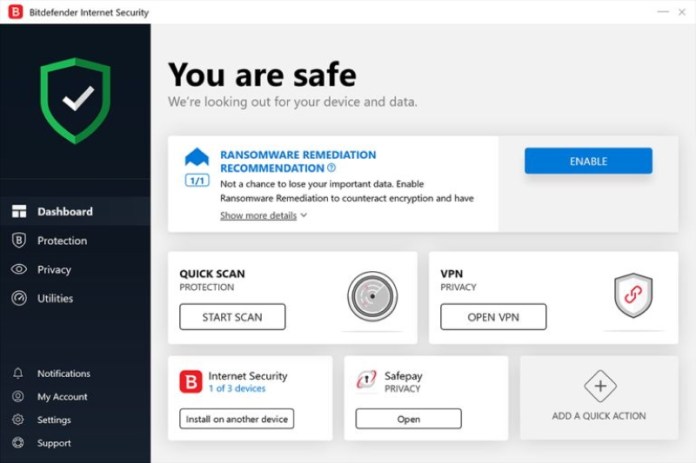
Стандартная защита Windows или любой достойный сторонний антивирус (Norton, Avast, Kaspersky) должны обнаруживать и удалять Dllhost.exe. Однако, если вы заразились Dllhost.exe с помощью существующего и обновленного программного обеспечения безопасности, вы можете рассмотреть возможность его изменения. Чтобы чувствовать себя в безопасности и защитить свой компьютер от Dllhost.exe на всех уровнях (браузер, вложения электронной почты, сценарии Word или Excel, файловая система), мы рекомендуем ведущего поставщика решений для интернет-безопасности — BitDefender. Его решения как для домашних, так и для бизнес-пользователей оказались одними из самых передовых и эффективных. Выберите и получите защиту BitDefender с помощью кнопки ниже:
Скачать BitDefender
How can you fix these errors?
We discussed many errors above but the most common of them is «COM Surrogate has stopped working». Below are the various methods to resolve it.
And even if you are having any of the other errors listed above, these methods are good to go and should help fix them, too.
1. Update Codecs
A manual method to solve this error is to update all the Codecs of Windows (7, 8 or 10) to their latest updated versions. You can download and install your latest Windows Codec Pack from here:
Windows 7 Codec Pack: https://www.windows7codecs.com/
Windows 8 & 10 Codec Pack: http://www.windows8codecs.com/
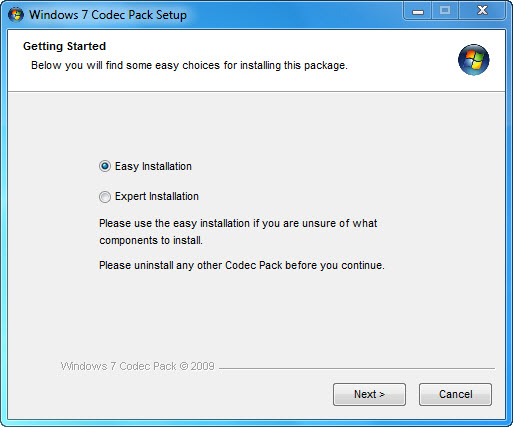 Installing Codecs
Installing Codecs
2. Reset Internet Explorer
The issue can also be caused due to cached files that were corrupt. In this instance, it’s be best to reset IE.
- Hold the Windows Key and Press R. In the run dialog, type inetcpl.cpl and click OK. Go to the Advanced Tab and choose Reset.
- Select Delete Personal Settings and hit the reset button again. Once you’ve done all that, reboot your PC and test it out.
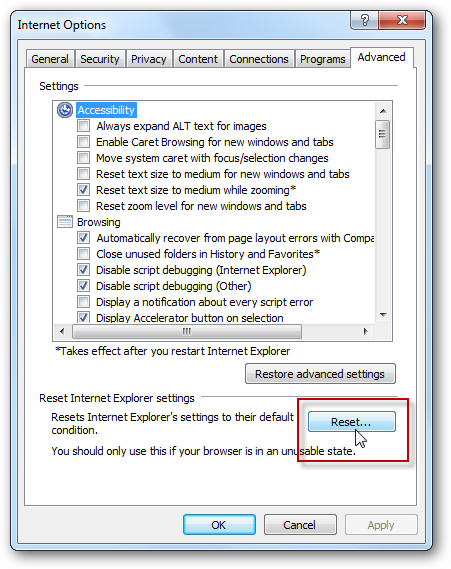 Resetting Internet Explorer
Resetting Internet Explorer
3. Check Disk For Errors
If this error occurs when opening files saved in a particular DRIVE other then C:\ then you should check that drive for errors. If you don’t have any additional drives, just check the C:\ drive.
- Hold the Windows Key and press E. On Windows 7/Vista you will see the drives listed.
- On Windows 8/10, chose This PC from the left pane to view the drives. Right-click on the Selected Hard disk drive that you want to check and then select “Properties”.
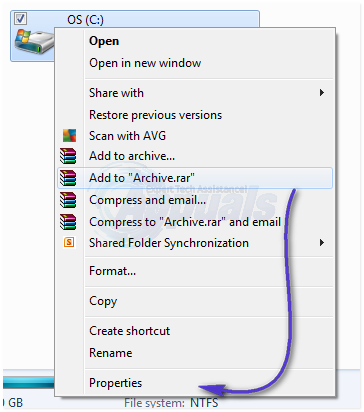 Checking Disk for Errors
Checking Disk for Errors
3. Click the Tools tab from the top and then click Check Now under Error- Checking. Check both the Options and the click Start.
4. Re-register the DLLs
- Run the following commands in an escalated command prompt. Click Start, type cmd, and right click on the “cmd” program from the search results. Then select Run as Administrator.
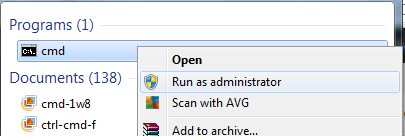 Running cmd as Administrator
Running cmd as Administrator
2. In the Command Prompt window, type the following commands and press the Enter key one by one:
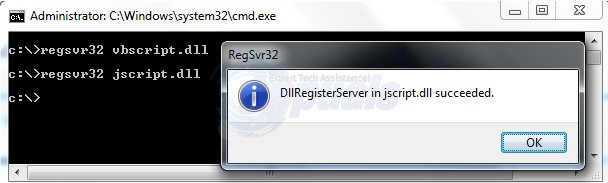 Re-registering the DLLs
Re-registering the DLLs
5. Rollback to the Previous Display Adapter Driver
- To do this, hold the Windows Key and Press R. In the run dialog, type hdwwiz.cpl and click OK.
- Scroll to the Display Adapters section in the Device Manager. Right click on it and select Properties.
- Click Roll Back Driver and proceed with the instructions on the screen.
In some cases, this option is grayed out. If that is the case then attempt the methods below.
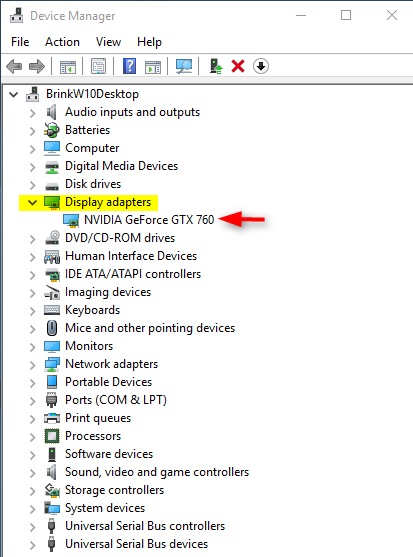 Display Adapter
Display Adapter Roll Back Driver
Roll Back Driver
6. Add dllhost.exe to the DEP(Data Execution Prevention) Exception
Go to Start > Control Panel > System > Advanced System settings> Performance settings > Data Execution Prevention.
- Select “Turn on DEP for all programs and services except those I select:”
- Click on “Add“ and navigate to C:\Windows\System32\dllhost.exe on 32-bit Windows Machine and on a 64-bit machine, add C:\Windows\SysWOW64\dllhost.exe
- After adding dllhost.exe to the exception list, Apply changes or click OK.
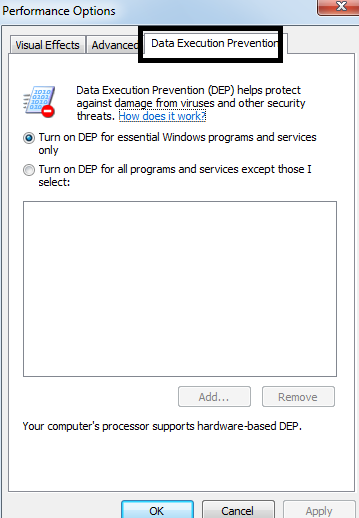 Data Execution Prevention
Data Execution Prevention
7. Switch to List or Details view / disable thumbnails
We have already discussed that COM Surrogate is in charge of your thumbnails. In order to avoid problems with it, you can disable thumbnails.
In addition, you can switch to List or Details view by doing the following:
- Open File Explorer.
- Click the View tab and choose the List or Details option.
8. Update your Antivirus
It has been reported that certain antivirus software, such as Kaspersky antivirus, can sometimes cause issues with the COM Surrogate process.
In order to fix those issues, you should install the latest version of your current antivirus software.
Thank you for reading this article. I hope it will help you fix your COM Surrogate errors.
Common errors related to legitimate COM Surrogate process
People often worry about High disk usage caused by this process. However, just like Microsoft Compatibility Telemetry or other processes, it might use a lot of RAM due to certain issues. We suggest running a quick free scan with to identify troublesome programs and malware-related issues on the system.
Scan your system for FREE to detect security, hardware and stability issues. You can use the scan results and try to remove threats manually, or you can choose to get the full version of software to fix detected issues and repair virus damage to Windows OS system files automatically. Includes Avira spyware/malware detection & removal engine.
Методы устранения проблемы
Предлагаем несколько способов исправления ситуации. Начнём с устранения наиболее распространённых ошибок.
Деинсталляция кодеков
Нажмите «Пуск» – «Панель управления» (или для «Виндовс» 10 наберите фразу в «Поиск» и выберите «Классическое приложение»). Затем ищите «Мультимедиа и звук» – «Оборудование». Вы увидите две папки: «Аудиокодеки» и «Видеокодеки» – выбирайте в зависимости от того, что вы запускали перед тем, как увидеть сообщение об ошибке. Кодек нужно выделить, нажать «Свойства» и «Удалить». Если появится уведомление о необходимости перезагрузить ОС, нужно это сделать, чтобы не осталось никаких элементов, что в дальнейшем может вызывать проблемы.
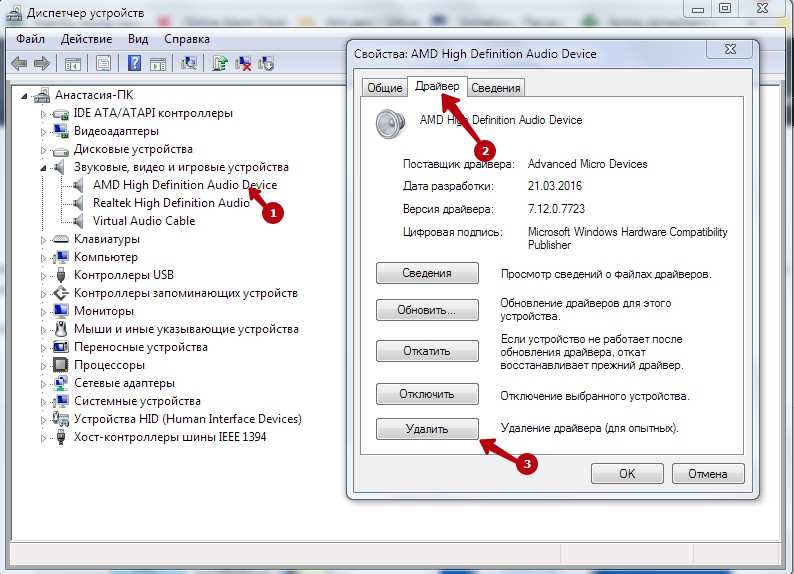
Системные кодеки деинсталлируют так:
Заходим во вкладку «Установка и удаление программ» – «Установка Windows» – «Мультимедиа» – «Состав». Далее откажитесь от сжатия видео и аудио, убрав галочки в соответствующих местах.
Отключаем DEP
Если система опасно перегружена процессом Dllhost.exe, можно временно запретить его исполнение (пока не найдётся истинная причина сбоя). Перейдите по пути «Поиск в Windows» –«Панель управления» – «Система и безопасность» – «Дополнительные параметры» – «Быстродействие» – «Параметры» – «Предотвращение выполнения данных».
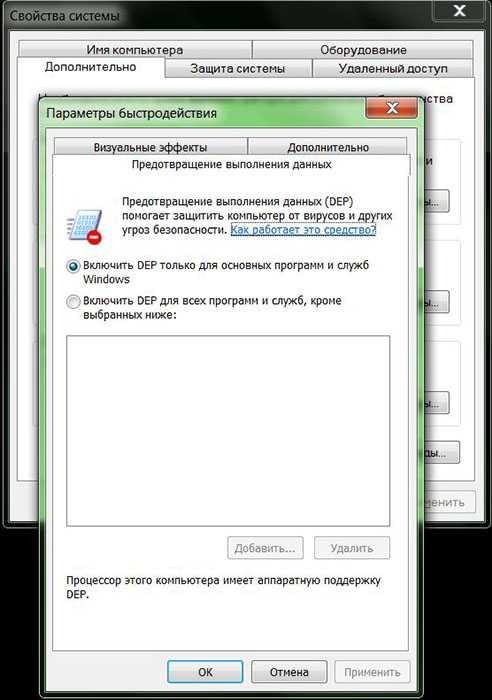
Поставьте галочку во вторую строчку, где предлагается выбрать, для каких программ будет отключен DEP. В поле впишите «C:\Windows\System32\dllhost.exe». А теперь проверьте «Диспетчер задач»: разгрузилась ли система после этих манипуляций.
Проверка на вирусы
Вполне вероятно, что некорректная работа COM Surrogate связана с вирусным поражением ОС. Запустите антивирус и выберите глубокую проверку. Встроенного в Виндовс «Защитника системы» здесь будет недостаточно. Лучше скачать полную или портативную версию какой-нибудь серьёзной программы, например, «Доктор Веб», «Антивирус Касперского», «Аваст» и т. п. Если ничто не помогло, можно воспользоваться утилитой CCleaner, чтобы проверить, не допустила ли какая-нибудь программа ошибку при регистрации своих элементов в COM Surrogate. Для этого откройте главное меню приложения и раздел «Реестр». Слева отметьте галочкой «Ошибки ActiveX и Class» и начните анализировать. Высветится список проблемных компонентов, выделите все и нажмите «Исправить».
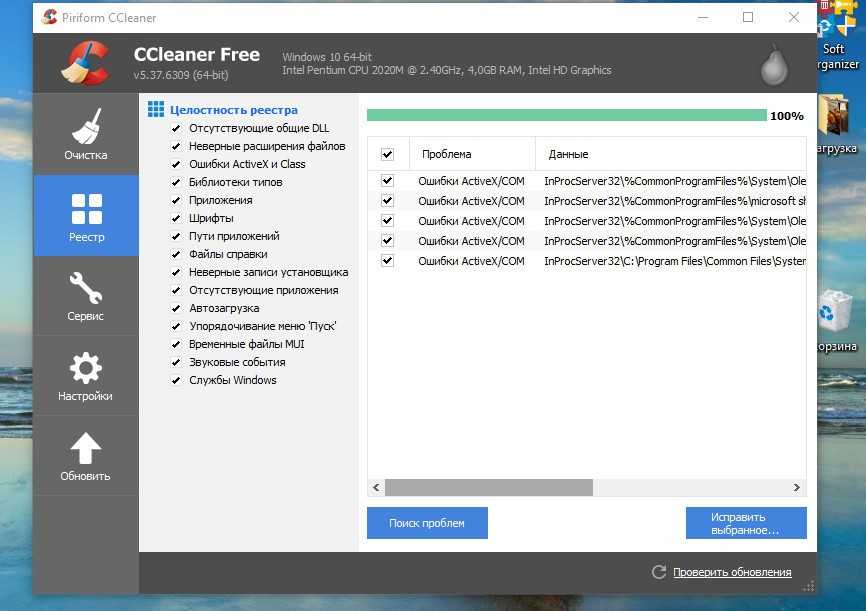
Также можно восстановить систему через точки доступа. Зайдите в «Панель управления», поменяйте режим просмотра на «Значки» и выберите «Восстановление». Здесь можно согласиться на рекомендуемое или установить собственную дату и время, если вы помните, когда именно всё работало исправно.
Исправление суррогатных ошибок COM
Суррогатные ошибки COM случаются время от времени и, вероятно, являются наиболее частой причиной, по которой люди ищут имя процесса в первую очередь. Ошибка «Суррогат COM перестала работать» поначалу может показаться загадочной. Теперь, когда вы знаете, что делает суррогат COM, очевидно, что процесс действительно выполняет свою работу.
Суррогат COM предназначен для защиты расширений программы от сбоя основного процесса, который они расширяют, поэтому причину этой ошибки можно отследить до того, какой модуль COM работал в суррогате.
Нет простого способа узнать, какой это был COM, поскольку суррогат сам маскирует конкретный COM внутри него. Есть несколько вероятных подозреваемых:
- Сторонние видеокодеки устарели. Если они у вас есть, удалите их или обновите.
- Ваша антивирусная программа может мешать суррогату COM. Временно отключите его. Если это действительно проблема, переключитесь на другой антивирус или попробуйте обновить свой до последней версии, если применимо.
- Проверьте свой диск на наличие ошибок с помощью такой утилиты, как CHKDSK.
- Проверьте системные файлы на наличие повреждений с помощью средства проверки системных файлов.
- Откатите последние обновления драйверов или обновите дисплей и, в частности, драйверы принтера. Попробуйте использовать как стандартный драйвер графического процессора производителя, так и версию OEM, если это применимо к вашему компьютеру.
Если вы хотите знать, как точно диагностировать, какой COM запущен в суррогате, есть более техническое решение.
Проверка суррогатного процесса COM изнутри с помощью Process Explorer
У Microsoft есть дополнительная утилита, известная как Обозреватель процессов. Это полезно для множества вещей. Например, если вам сказали, что вы можете удалить папку, потому что она открыта в программе, вы можете использовать Process Explorer, чтобы узнать, какая это программа, и принудительно закрыть ее, не перезагружая весь компьютер.
Просто скачайте и запустите Process Explorer, и вы увидите такое окно:
Помните, что COM Surrogate на самом деле называется dllhost.exe. Так что найдите это и наведите указатель мыши на запись. В маленьком всплывающем окне вы увидите, какой файл DLL размещен. Обычно это дает вам достаточно информации, чтобы узнать, какая программа к нему подключена. Если это не очевидно из имени DLL, вы можете найти более точный ответ в Google.
Ошибка «Прекращена работа программы COM Surrogate» [решено]
В данной статье мы рассмотрим интересную особенность систем Windows 7, 8 и Windows 10. Если зайти в диспетчер задач, то среди большого списка задач можно увидеть множество различных процессов. Из заголовка видно, что нас интересует процесс dllhost.exe. Иногда этот процесс может быть безобиден, в некоторых случаях возникает сильная нагрузка на процессор, доводя ее до 100%.
Также можно заметить возникновение следующей ошибки: dllhost exe com surrogate. Такая ошибка появляется при запуске какого-либо приложения, поэтому сегодня мы будем разбираться с проблемами этого процесса.
Прежде всего стоит разобраться, COM Surrogate — что это? Ведь даже в сети однозначно определить тип файла не всегда просто. Одни пишут, что это вирус, другие утверждают, что это стандартная программа системы. На самом деле оба мнения правильные, только вот определить конкретную причину не всегда можно на первый взгляд.
На самом деле COM surrogate представляет из себя компонент Windows, он позволяет правильно обрабатывать COM+ процессы в различных программах связи с сетью интернет. При этом замечено, что элемент используется в различных программах для просмотра видео и картинок. В связи с этим характерная ошибка может проявляться как раз в момент запуска или закрытия проигрывателя. Также компонент важен для среды .NET. В целом его можно отнести к необходимым.
Вариант 1
- Многие пользователи отмечают улучшения после удаления кодеков. Дело в том, что неправильные или битые кодеки провоцируют некорректную обработку файлов, вероятно, это касается только определенного формата. Метод не всегда способен помочь, но обновление кодеков в любом случае не повредит.
- Когда присутствует процесс, который сильно загружает систему, то можно воспользоваться функцией «Предотвращение выполнения данных». Нужно выполнить: Пуск и перейти в «Панель управления»; Далее клик на «Система»; Перейти во вкладку «Дополнительно»; В разделе «Быстродействие» нажать на кнопку «Параметры»;
И активируем параметр «Включить DEP для всех, кроме…»; Снизу нужно добавить правило, оно заключается в указании пути C:WindowsSystem32dllhost.exe;
Вариант 2
Чтобы избавиться от ошибки и проблем с процессом dllhost exe, нужно использовать что-то типа Uninstall Tool или CCleaner для удаления того приложения, которое вы запускали. А потом попробуйте его переустановить. Если вы не в курсе, из-за чего происходит ошибка dllhost, тогда воспользуйтесь точкой восстановления системы, если таковая имеется.
Вариант 3
Допустим, вы открыли какую-то папку с файлами и тут же заметили подлагивание системы. Если открыть диспетчер задач, можно увидеть загрузку процессора до 100%. Возможно, что в открытом каталоге находится файл или файлы, которые повреждены. Тогда придется методом тыка от них избавляться. Хотя есть кое-какой метод, позволяющий понять, что является причиной сильной нагрузки на процессор.
Запустите диспетчер задач и перейдите на вкладку «Производительность». Внизу перейдите по пункту «Открыть монитор ресурсов». Перейдите на вкладку «ЦП» и найдите там процесс dllhost.exe. Нажав по процессу мышкой, ниже откройте раздел «Связанные модули». Ищем здесь файлы, например, графического типа. Если такие есть, возможно они-то и являются причиной всех бед.
Пробуйте их удалить и проверить работу Windows. Такая же проблема будет возникать, если вы откроете папку, где находятся не стандартные расширения файлов, относящиеся к какой-то программе. Способ лечения очень прост – пробуем удалить программу и проверить работоспособность системы.
Вариант 4
В случае если данные действия не возымели успеха советуем вам начать дальнейшие попытки восстановить работоспособность ОС с проверки системных файлов. Для этого запустите окно CMD в режиме администратора введя cmd или «командная строка» в поле Поиск меню Пуск, а затем кликнув на появившемся файле правой кнопкой мыши и выбрав «запуск от имени администратора». (В Windows 8 и 10 окно cmd вызывается при помощи встроенного меню Win+X, в котором надо выбрать Командная строка (администратор).)
В открывшемся окне надо будет последовательно ввести следующие команды (разумеется дожидаясь выполнения предыдущей):
What Is COM Surrogate (dllhost.exe)?
COM stands for Component Object Model. This is an interface Microsoft introduced back in 1993 that allows developers to create «COM objects» using a variety of different programming languages. Essentially, these COM objects plug into other applications and extend them.
For example, the Windows file manager uses COM objects to create thumbnail images of images and other files when it opens a folder. The COM object handles processing images, videos, and other files to generate the thumbnails. This allows File Explorer to be extended with support for new video codecs, for example.
However, this can lead to problems. If a COM object crashes, it will take down its host process. At one point, it was common for these thumbnail-generating COM objects to crash and take down the entire Windows Explorer process with them.
To fix this sort of problem, Microsoft created the COM Surrogate process. The COM Surrogate process runs a COM object outside the original process that requested it. If the COM object crashes, it will only take down the COM Surrogate process and the original host process won’t crash. For example, Windows Explorer (now known as File Explorer) starts a COM Surrogate process whenever it needs to generate thumbnail images. The COM Surrogate process hosts the COM object which does the work. If the COM object crashes, only the COM Surrogate crashes and the original File Explorer process will keep on trucking.
«In other words», as official Microsoft blog The Old New Thing puts it, «the COM Surrogate is the I don’t feel good about this code, so I’m going to ask COM to host it in another process. That way, if it crashes, it’s the COM Surrogate sacrificial process that crashes instead of me process.»
And, as you might have guessed, COM Surrogate is named «dllhost.exe» because the COM objects it hosts are .dll files.